Cách đổi tên Facebook thành một chữ
Mạng xã hội lớn nhất Thế giới Facebook vẫn luôn làm người ta cảm thấy như lạc vào một Thế giới ảo với vô vàn những điều chưa biết, khiến họ cảm thấy tò mò và muốn khám phá. Và một trong số đó là việc phá vỡ quy tắc, lách luật để thay tên với chỉ một chữ cái. Vậy phải làm sao để thay đổi Facebook của mình theo trào lưu đang vô cùng HOT này đây?
Tải Facebook cho Android tại đây.
Tải Facebook cho iOS tại đây.
Tải Facebook cho Windows Phone tại đây.
Đổi tên Facebook thành một chữ, một từ duy nhất đang là "hàng độc" được người dùng tìm kiếm nhiều nhất hiện nay. Hoặc vì đã chán với quy tắc cứng nhắc của Facebook vì người ta muốn thay đổi để Facebook của mình trở nên độc và lạ hơn!
Hướng dẫn cách đặt tên Facebook thành một chữ cái
Bước 1: Mở trình duyệt Chrome lên và truy cập vào Facebook. Mở "Cửa hàng trực tuyến", sau đó tìm và cài đặt tiện ích "Hola Better Internet". Hoặc có thể vào đây. Sau khi mở ra giao diện chính của tiện ích, các bạn nhấp vào Thêm vào Chrome.
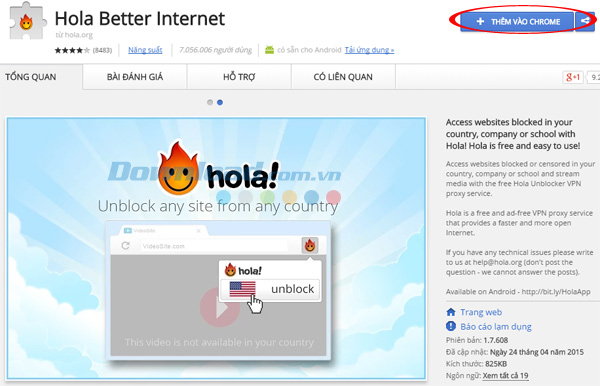
Xuất hiện yêu cầu xác nhận cài đặt, các bạn chọn Thêm để tiến hành.
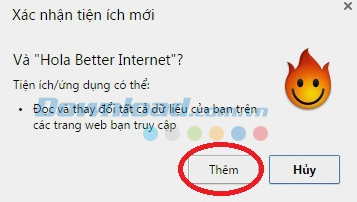
Bước 2: Sau khi cài đặt thành công, sẽ có thông báo đồng thời xuất hiện biểu tượng ![]() trên bên phải của trình duyệt Chrome.
trên bên phải của trình duyệt Chrome.
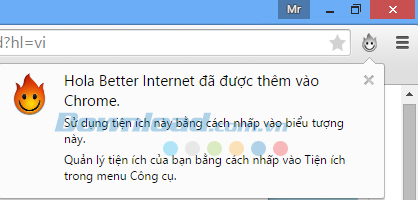
Để tiến hành thay đổi tên của Facebook thành một từ, chúng ta cần phải lợi dụng đặc điểm về tên họ của người dân Indonesia. Hola chính là tiện ích mở rộng giúp ta đánh lừa Facebook, giả như đang sống ở Quốc gia này. Nhấp vào biểu tượng của Hola và chọn biểu tượng lá cờ của Indonesia.
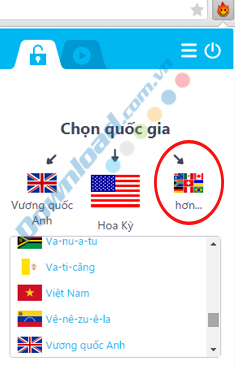
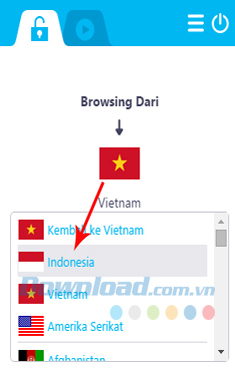
Bước 3: Sau khi Facebook quét xong, ta sẽ thấy biểu tượng Hola đã biến thành Quốc kỳ của Indonesia. Thoát Facebook (có những trường hợp phải tự đăng xuất, có trường hợp sẽ đăng xuất tự động) và đăng nhập lại lần nữa.
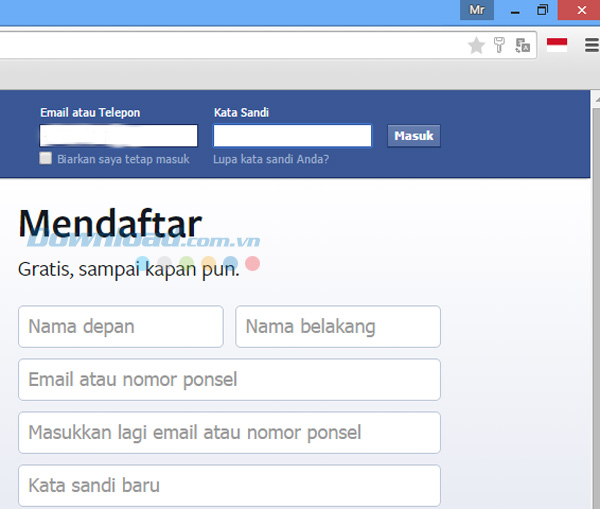
Bước 4: Trong giao diện chính, các bạn nhấp vào biểu tượng mũi tên và chọn Thiết lập (Settings), nhấp vào phần "Chọn ngôn ngữ chính (Choose primary), chọn Bahasa Indonesia (ngôn ngữ của Indonesia), sau đó Lưu thay đổi (Save change).
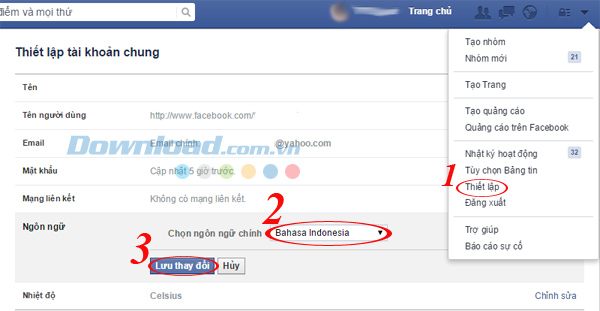
Bước 5: Lúc này toàn bộ ngôn ngữ trong Facebook đã trở thành ngôn ngữ Bahasa Indonesia. Các bạn có thể tìm những mục tương ứng hoặc so sánh qua Facebook khác để tìm vào mục đổi tên. Cụ thể:
- Tại mục đầu tiên - Nama (Tên, name), nhấp vào chữ Sunting (Chỉnh sửa, Edit) để thay đổi tên.
- Nhập tên mình muốn vào ô Depan (Họ tên), sau đó nhấp vào Tinjau Perubahan (Xem lại thay đổi).
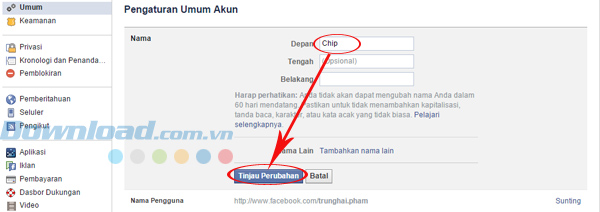
Một thông báo xuất hiện, bạn đã đổi tên Facebook thành công, và bạn cần phải nhập mật khẩu vào một lần nữa để xác nhận. Sau đó ấn vào Simpan Perubahan để hoàn tất.
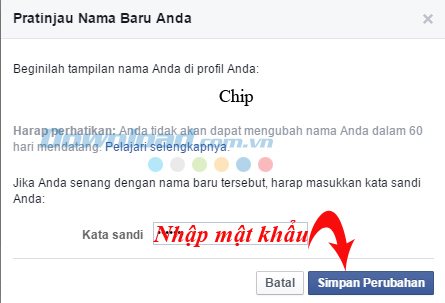
Bước 6: Sau khi đổi tên xong, các bạn vẫn có thể vào "Thiết lập (Settings)" để thay đổi ngôn ngữ trong Facebook về như cũ, và cùng xem thành quả mới thực hiện.
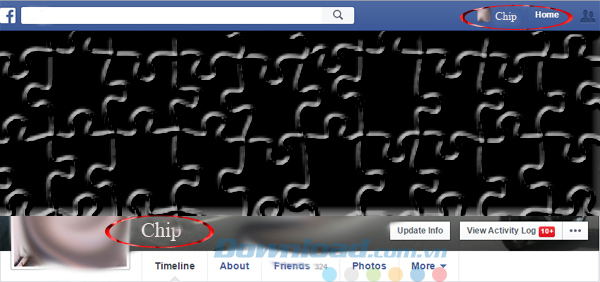
Với tiện ích Hola Better Internet, các bạn không những có thể đổi tên thành một chữ, mà còn có thể đổi tên thành các ký tự đặc biệt. Cách làm cũng khá đơn giản.
- Click vào biểu tượng cài đặt và thay đổi ngôn ngữ của Facebook thành Tây Ban Nha.
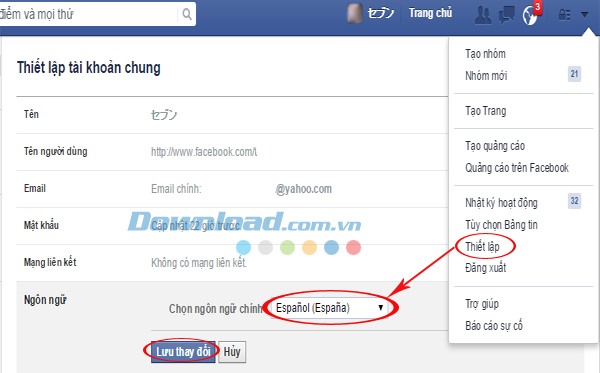
- Đồng thời thay đổi Proxy của Hola thành Tây Ban Nha (Spain).
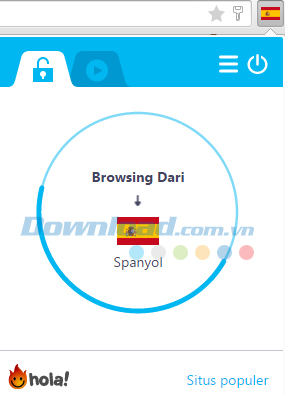
Mở trình duyệt Internet và nhập vào địa chỉ sau: http://fsymbols.com/generators/zalgo/
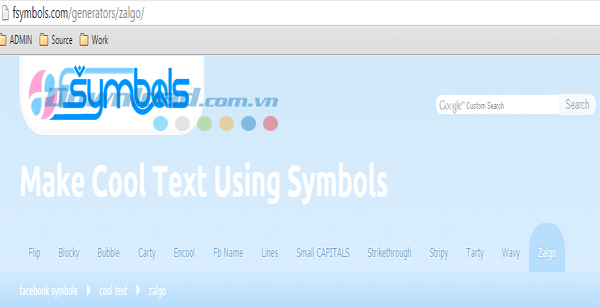
Tại đây đã có sẵn khá nhiều hỗ trợ cho việc tạo tên Facebook với ký tự đặc biệt, các bạn chỉ cần chọn lấy một kiểu mà mình thích, sau đó tạo tên mình muốn và copy tên đó vào phần tên trong Facebook là xong.
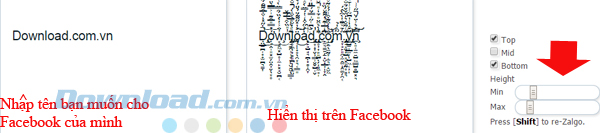
Clip hướng dẫn tạo tên Facebook với một từ duy nhất, thêm ký tự đặc biệt vào tên Facebook:
Với những hướng dẫn trên đây, các bạn đã có thể tạo cho mình một tên Facebook vô cùng độc đáo và ấn tượng để khoe với bạn bè. Tuy nhiên, cần phải nhớ 2 điều quan trọng:
- Nếu các bạn đổi tên thành ký tự, đặc biệt, bạn bè sẽ không thể "tìm kiếm" bạn.
- Sẽ mất đến 60 ngày để có thể thay đổi tên lại lần nữa.
Chúc các bạn thực hiện thành công!
Theo Nghị định 147/2024/ND-CP, bạn cần xác thực tài khoản trước khi sử dụng tính năng này. Chúng tôi sẽ gửi mã xác thực qua SMS hoặc Zalo tới số điện thoại mà bạn nhập dưới đây:




















